채팅 관리자 페이지 (웹 대시보드용)
서비스관리-채팅 관리자 페이지 이용방법 안내
채팅목록은 1:1채팅(관리자채팅)을 이용하시는 분들께 유용한 기능이에요.
채팅방에서 앱 회원이 메시지를 보내면 채팅 관리자 페이지를 통해서 숫자 뱃지, 웹 알림 등으로 빠르게 내용을 확인할 수 있구요.
목록 페이지에서 회원들의 채팅 목록을 확인하여 직접 메시지를 주고 받을 수 있습니다.
매뉴얼을 통해서 채팅 목록 메뉴를 이용하는 방법을 확인해주세요.
1. 채팅 관리자 페이지 이동
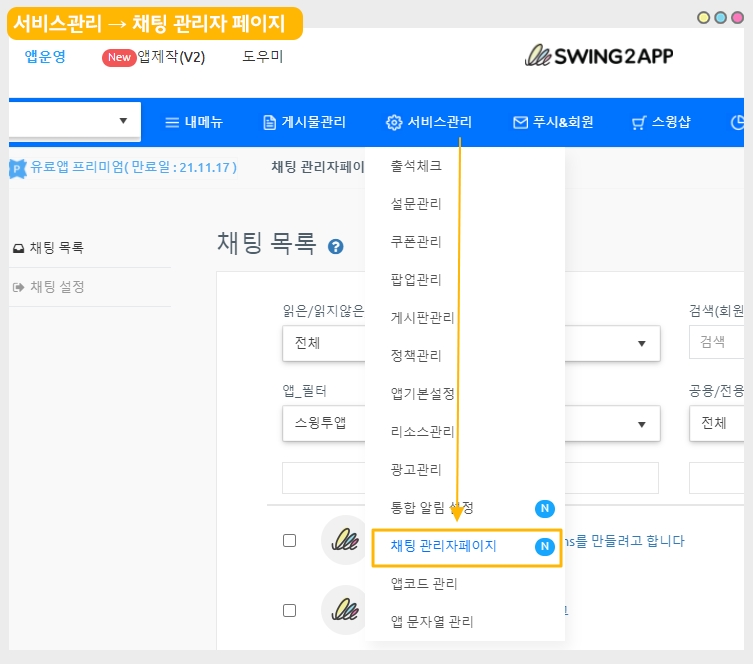
스윙 홈페이지 접속 후 앱운영 페이지에서 → 서비스관리 → 채팅 관리자페이지 로 이동합니다.
2. 채팅 목록
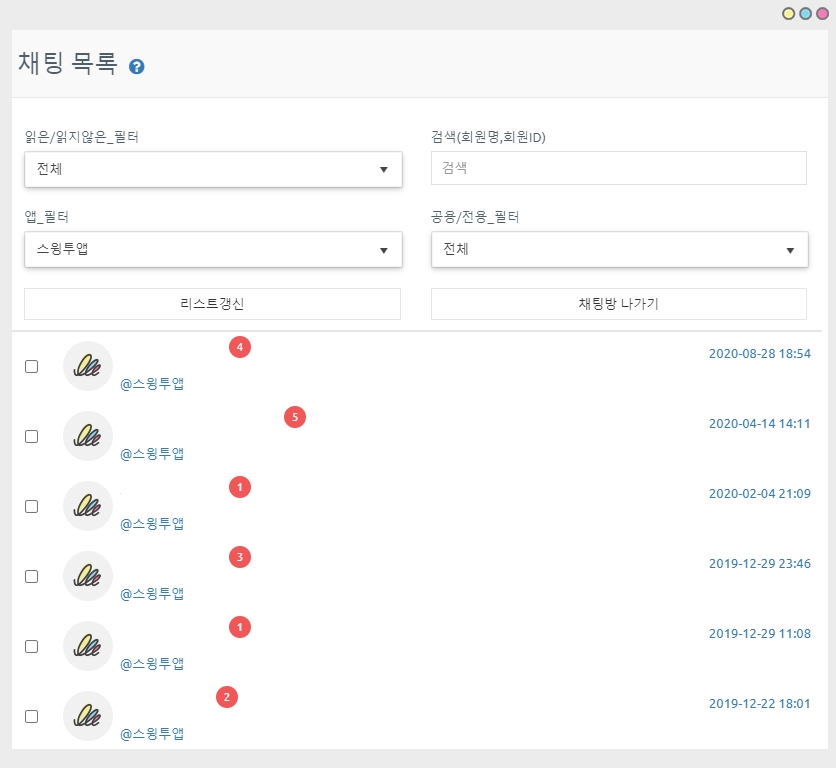
채팅 관리자 페이지에서 – 채팅 목록 으로 이동해주세요.
1:1 채팅 목록 페이지가 열리구요.
해당 페이지에서 ★사용자들과 주고 받은 채팅 목록을 확인하고, 직접 해당 페이지에서 대화를 주고 받을 수 있어요.
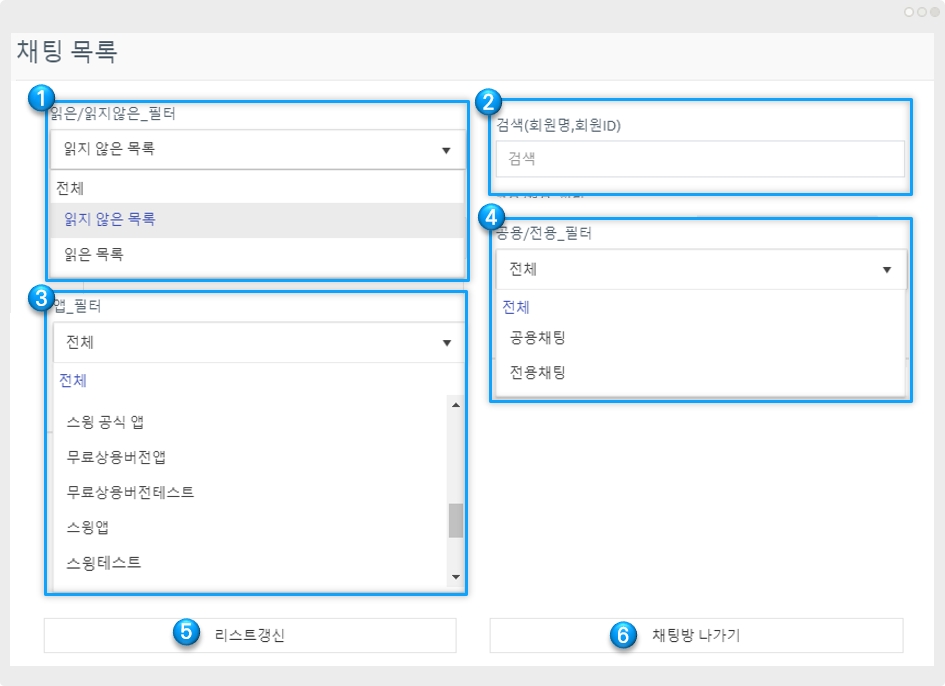
1)목록 필터: 읽은 채팅 목록, 읽지 않은 채팅 목록을 선택하여 확인할 수 있습니다. 2)검색: 채팅을 했던 회원명, 회원 ID를 검색하여 회원을 찾아볼 수 있습니다. 3)앱 필터: 한 계정당 여러개의 앱을 가지고 있는 경우 앱을 선택해서 해당 앱에서 주고받은 채팅 목록을 확인할 수 있습니다. 4)공용/전용 필터: 공용채팅방 or 전용채팅방을 선택하여 필터링 할 수 있어요. *공용: 일반 1:1 채팅방을 말합니다. (부관리자도 함께 채팅한 방도 포함됩니다.) *전용: 앱 내의 ‘관리자 로그인’으로 로그인한 관리자가 앱에서 1:1 채팅을 한 경우 ‘전용’으로 필터링됩니다. 5)리스트 갱신: 새로고침과 같은 기능이에요. 채팅목록을 다시 갱신할 때 해당 버튼을 눌러주세요. 6)채팅방 나가기: 회원을 선택하고 ‘채팅방 나가기’를 하면 대화 내용이 삭제됩니다.
3. 채팅 목록 기능
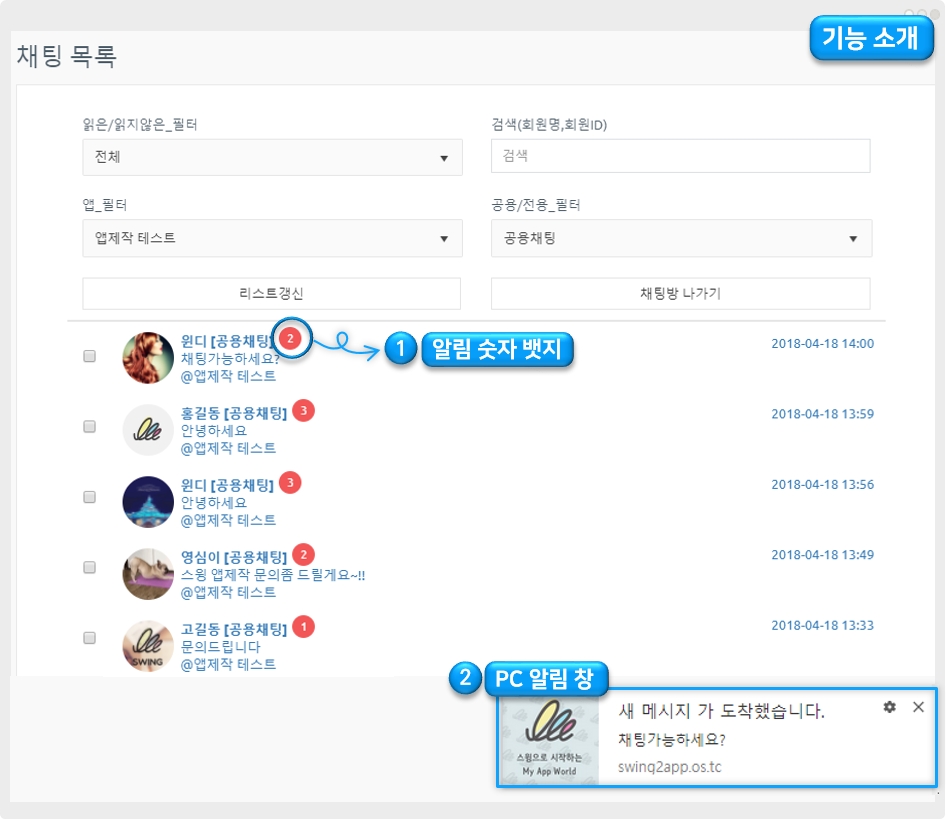
1) 알림 숫자 뱃지
채팅방에서 사용자가 관리자에게 메시지를 보내면 알림 숫자 뱃지가 표시됩니다.
메시지가 온 만큼 뱃지에 숫자가 자동으로 표시되구요.
메시지를 읽으면 숫자 뱃지는 사라집니다.
2) PC 알림 창
채팅방에서 사용자가 관리자에게 메시지를 보내면 기존에는 앱에서만 푸시 알림이 발송되었는데요.
이제는 PC 알림으로도 메시지 푸시 알림이 발송됩니다.
PC 화면 하단에 채팅방 메시지가 오면 알림창이 표시가 됩니다.
3) 웹사이트 채팅방 개설
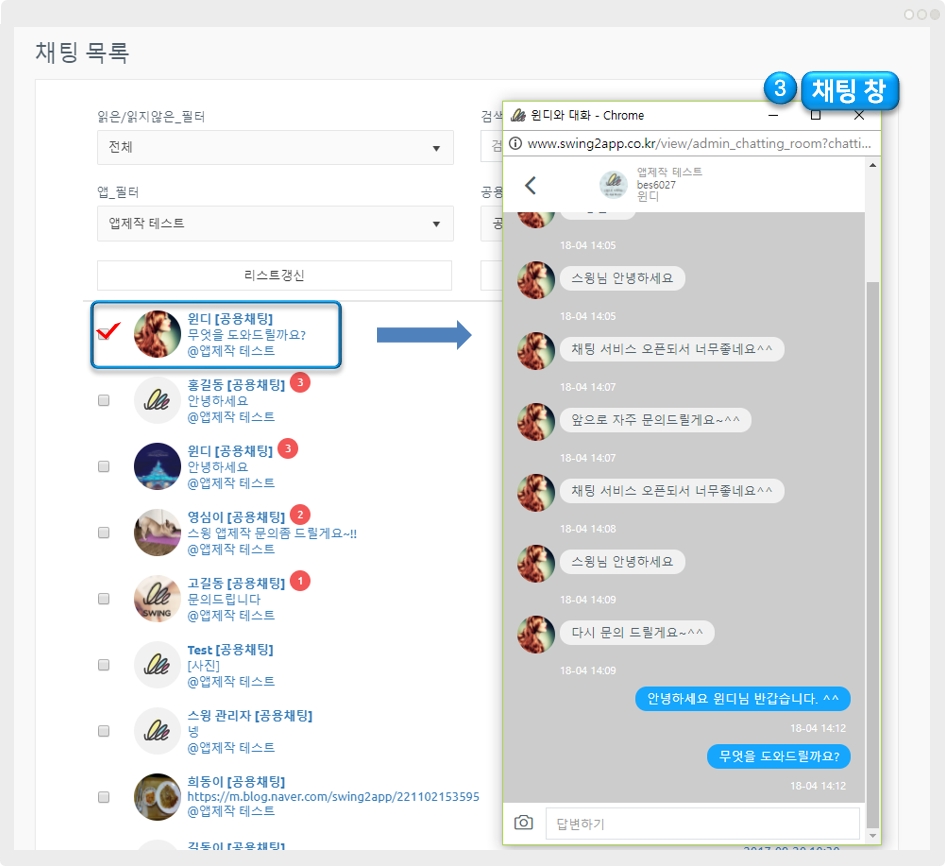
채팅 목록 페이지에서 메시지가 온 회원을 선택하면 웹에서 바로 대화가 가능하도록 채팅창이 뜹니다.
관리자는 웹에서도 바로 사용자와 채팅을 이용할 수 있습니다.
(앱에서도 당연히 기존의 방법처럼 채팅 이용하실 수 있어요 ^^)
★ 안내 사항
인터넷 환경 크롬(Chrome)에서만 알림 서비스를 제공합니다.
Internet Explorer(IE) 브라우저에서는 알림을 받을 수 없으니 유념해주세요~!
알림 숫자 뱃지, PC알림창 확인하기
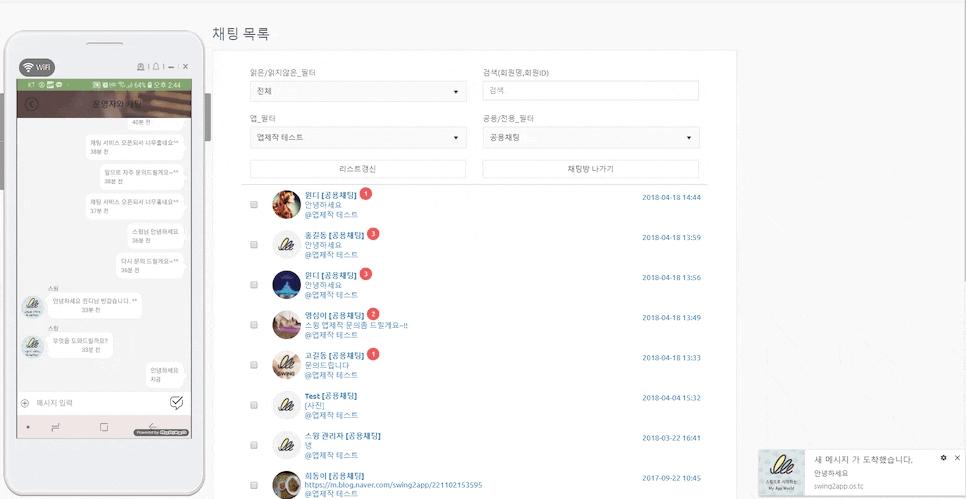
웹에서 채팅방 실행하기
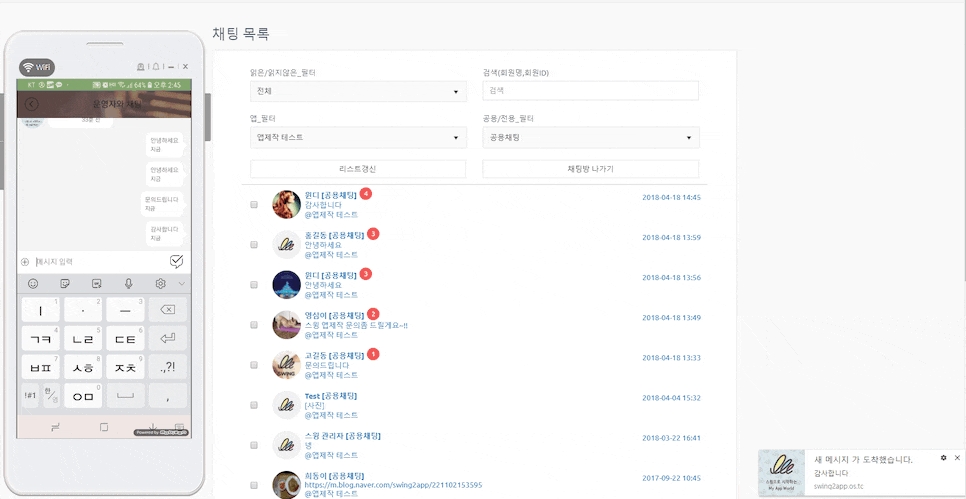
4. 앱에 1:1채팅을 적용하는 방법
마지막으로 1:1 채팅을 앱에 적용하는 방법을 알려드릴게요.
1)앱제작 V3 버전 이용시

앱제작 화면 이동
1)STEP3 페이지 단계로 이동합니다.
2)새 메뉴를 만들어주세요. (+ 모양 버튼 선택하여 메뉴 추가)
3) 메뉴 이름 입력
4) 페이지 디자인에서 [기본 기능] -[페이지]를 선택해주세요.
5) ‘관리자 채팅’ 페이지를 찾아서 [적용하기] 버튼을 선택해주세요.
(페이지에 마우스 커서를 가져다 대면 적용하기 버튼이 열립니다)
6) 화면 상단 [저장]버튼을 누르면 앱에 적용됩니다.
2)앱제작 V2 버전 이용시
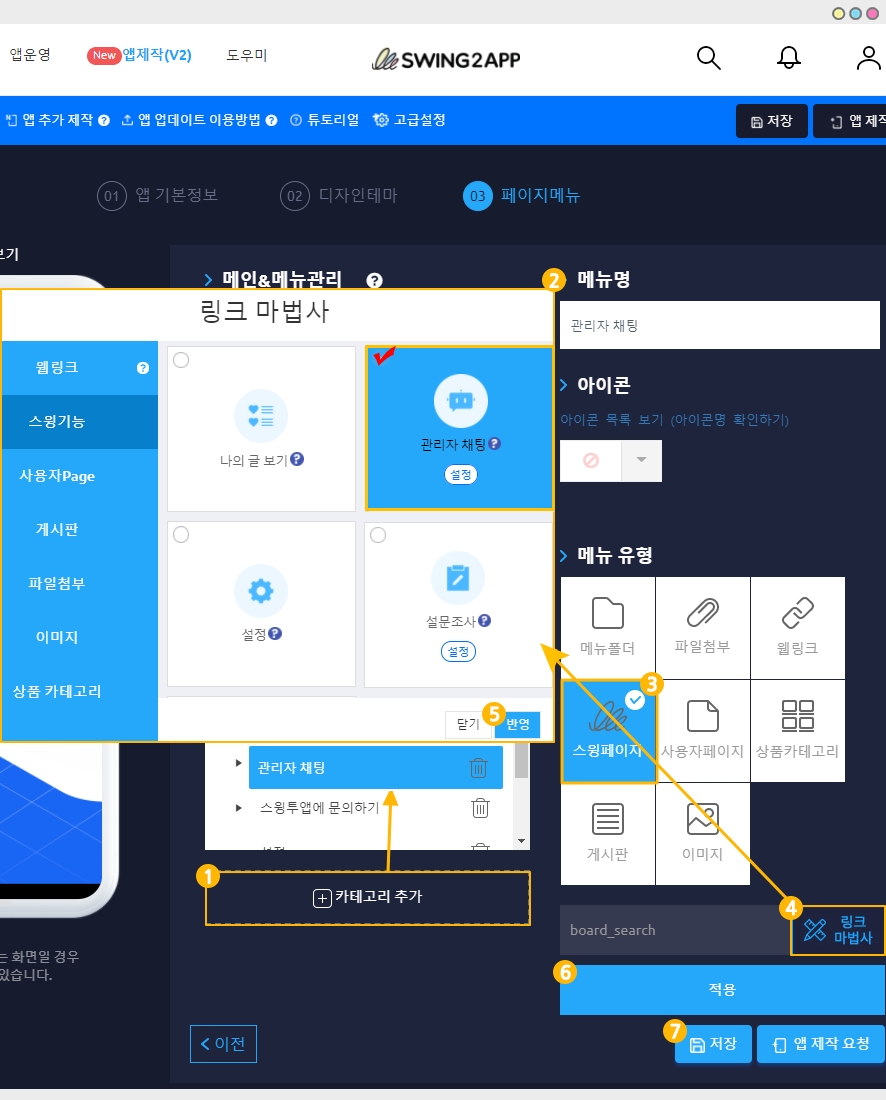
앱제작 페이지 – 페이지메뉴 단계로 이동합니다.
1) [카테고리 추가] 버튼 선택해서 새 메뉴를 만들어주세요.
2) 메뉴명: 메뉴 이름을 입력합니다.
3) 메뉴 유형에서 [스윙 페이지] 선택
4) [링크마법사] 버튼을 선택합니다.
5) 링크마법사 스윙 기능 창에서 [관리자 채팅] 선택한 뒤, [반영] 버튼을 선택합니다.
6) [적용] 버튼
7) [저장] 버튼 눌러주시면 완료됩니다.
Last updated